このページでは、ローカル コンピュータで実行されているエミュレータで App Engine スタンダード プロジェクトを実行してデバッグする方法を説明します。
プロジェクトのローカルでの実行
- Project Explorer または Package Explorer でプロジェクトを選択します。
- コンテキスト メニューを開きます。
[Run As] > [App Engine] を選択します。
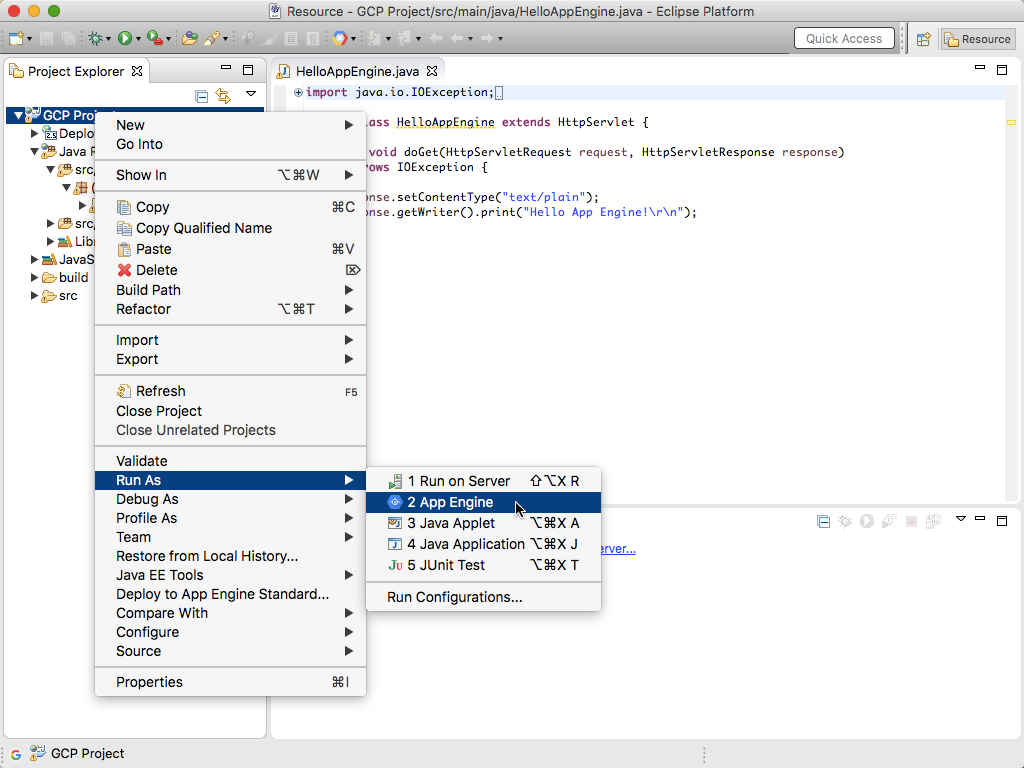
サーバーが起動すると、ログメッセージがコンソールに表示されます。
Eclipse はアプリケーションに対して内部ウェブブラウザを開きます。ユーザーが外部ブラウザを開いて、http://localhost:8080 に移動することもできます。どちらの方法でも、サーブレットへのリンクのある静的 HTML ページが表示されます。どちらの方法でも、サーブレットへのリンクのある静的 HTML ページが表示されます。
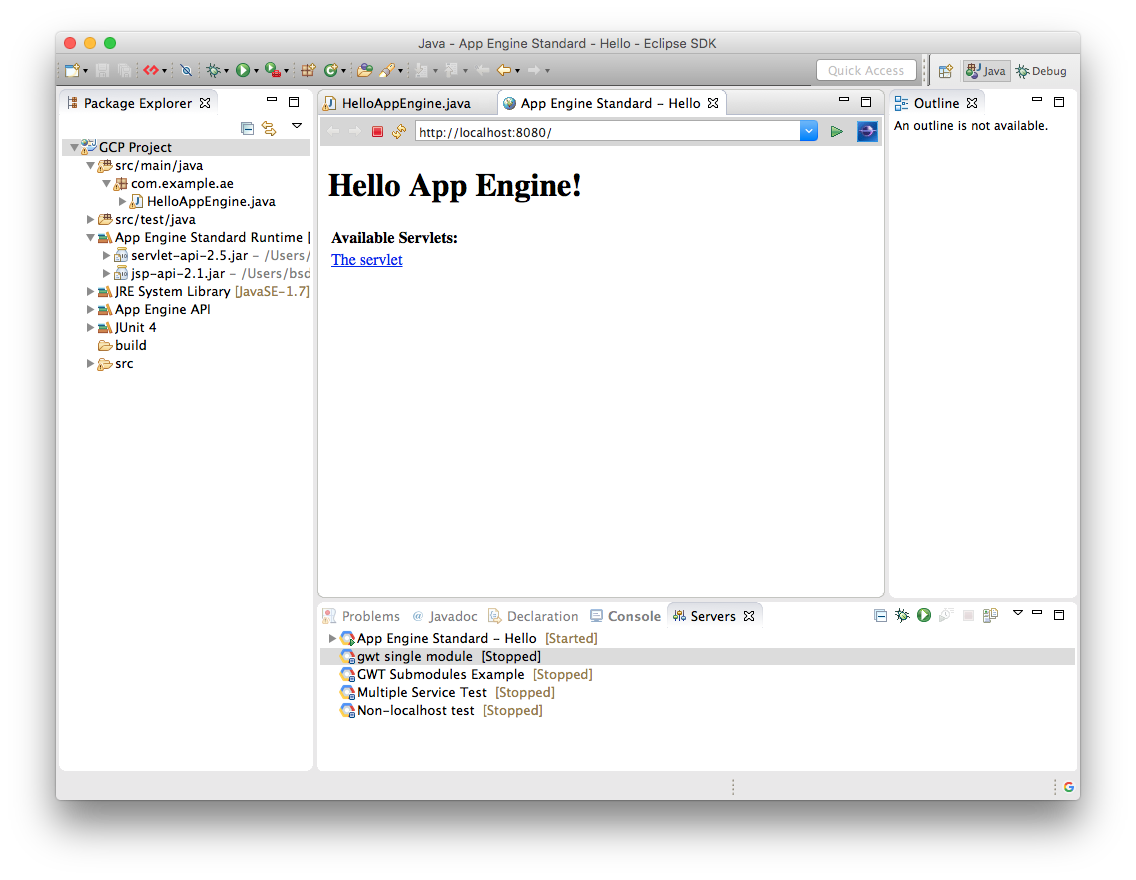
プロジェクトのローカルでのデバッグ
プロジェクトをローカルでデバッグするには、プロジェクトをローカルで実行する手順を実行します。ただし、コンテキスト メニューで、[Run As] > [App Engine] ではなく、[Debug As] > [App Engine] を選択します。
設定したブレークポイントでサーバーが停止し、Eclipse デバッガビューが表示されます。
別のホストまたはポートでの App Engine スタンダード アプリケーションの実行
別のホストまたはポートで App Engine スタンダード アプリケーションを実行するには:
プロジェクトを右クリックします。
[Run As] > [Run on Server] を選択します。

ダイアログで、[Manually define a new server] を選択します。
サーバータイプとして、[App Engine Standard] を選択します。
[Server's host name] フィールドにホスト名を入力します。
[Server port] フィールドにポートを入力します。
[Finish] をクリックします。
次のステップ
- アプリケーションのローカルでの動作に問題がなければ、App Engine スタンダード環境にアプリケーションをデプロイできます。
